บทความสำหรับ: ผู้ที่มีความรู้เกี่ยวกับระบบเครือข่ายในระดับเบื้องต้นถึงปานกลาง (v1.1)
โดย วิทวัส โฉมประเสริฐ, เจตน์สันติ์ ยาวิลาศ , โกสินทร์ บุณยธรกุล
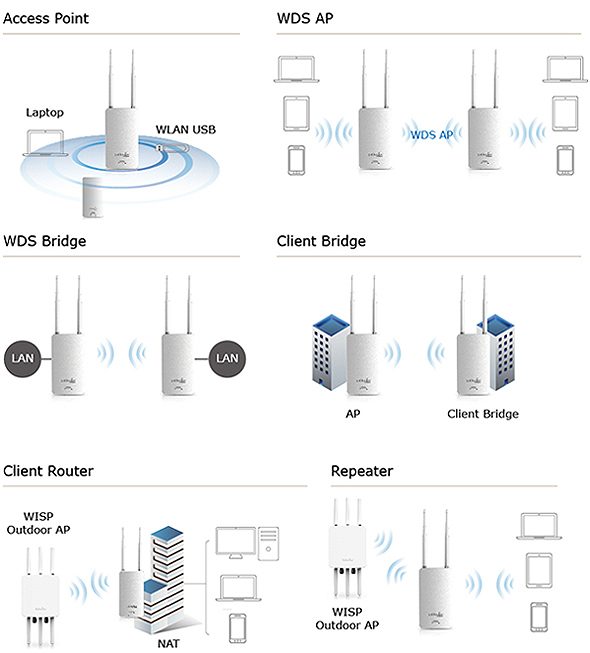
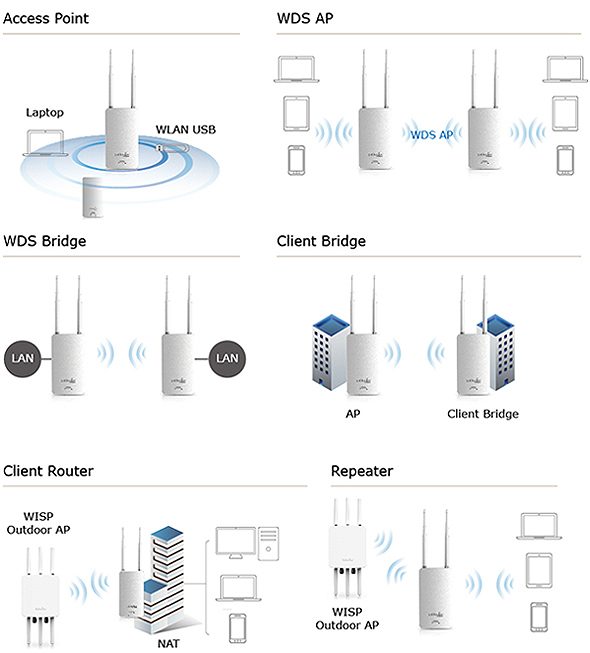
โหมด WDS(Access Point) การทำงานนี้เหมาะกับรุ่นเดียวกันนะครับ แต่ ในบทความนี้ผมมีแค่ตัวเดียว โดยการทำงานของโหมดนี้ จะให้ตัวแรกต่อแลนเข้า Router และทำ WDS กับ ตัวที่ 2 ที่ต่อไฟเอาเฉย ๆ ทั้ง สามารถปล่อยไร้สาย บริดกัน และยังให้คนบริเวณ รอบๆ ทั้ง 2 ฝั่ง สามารถเชื่อมต่อได้พร้อมๆ กัน ตัวปลายทางยังสามารถขยายลงแลนมาเพิมได้ด้วย ซึ่ง WDS มี 3 โหมด
AP - ปล่อยไร้สายออกมาได้
Bridge - ทั้งสองใช้งานผ่านแลนเท่านั้นไม่ปล่อยออกมา
Station - คล้ายบริดเพี่ยงแต่สามารถรองรับได้หลายๆ ตัว
1. ทำการต่อคอมพิวเตอร์ผ่านสายแลน เข้าช่อง LAN ของ ตัว POE ส่วนช่อง POE เข้าตัว ENS-202EXT
2. Static ip ของคอมให้อยู่วงเดียวกับ ENS-202EXT(192.168.1.1)
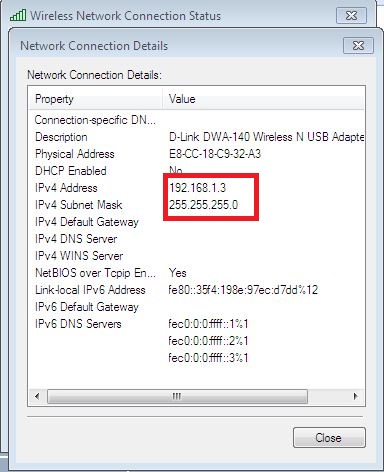
3. เปิดเวปบราวเซอร์ พิม่พ์ 192.168.1.1 จะเข้ามาหน้า login ตัวอุปกรณ์
User name:admin
PassWord::admin
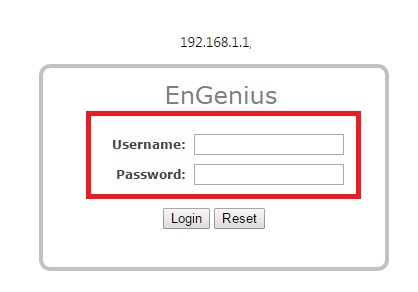
4. ตั้ง โหมด WDS : Access Pont
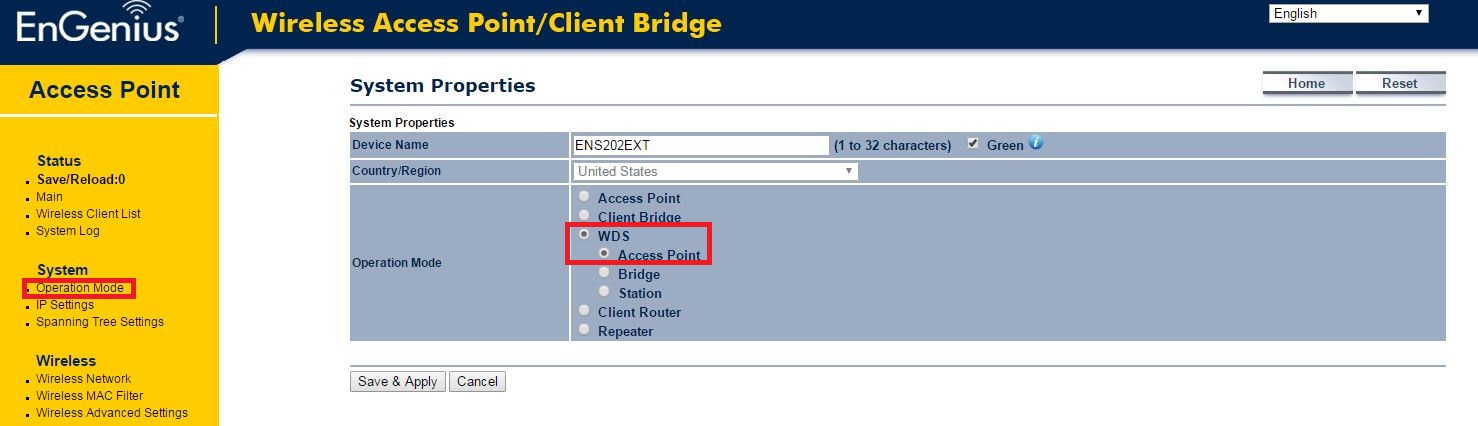
5. ตั้งค่า WDS Link Settings
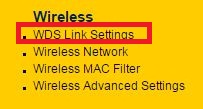
น่าค่า Wireless MAC Address ของตัวต้นทางมาใส่ Enable ใช้งาน
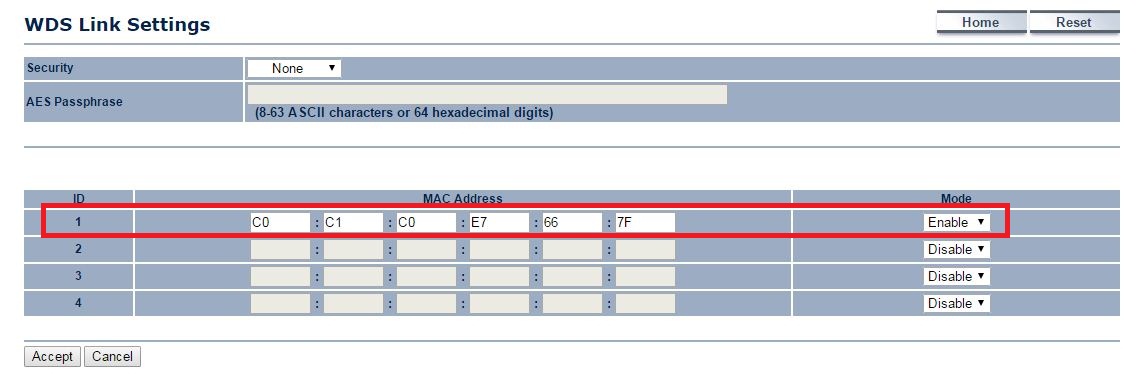
ส่วนของ Wilress ต้องตรงกันทั้งสองฝั่ง ไม่ว่าจะเป็นโหมดไวเลส B/G/N ช่องความถี่
ส่วนด้านล่างเป็นการจัดการให้ ENS-202EXT กระจายไร้สายออกมาชื่อที่เราต้องการเชื่อมต่อ
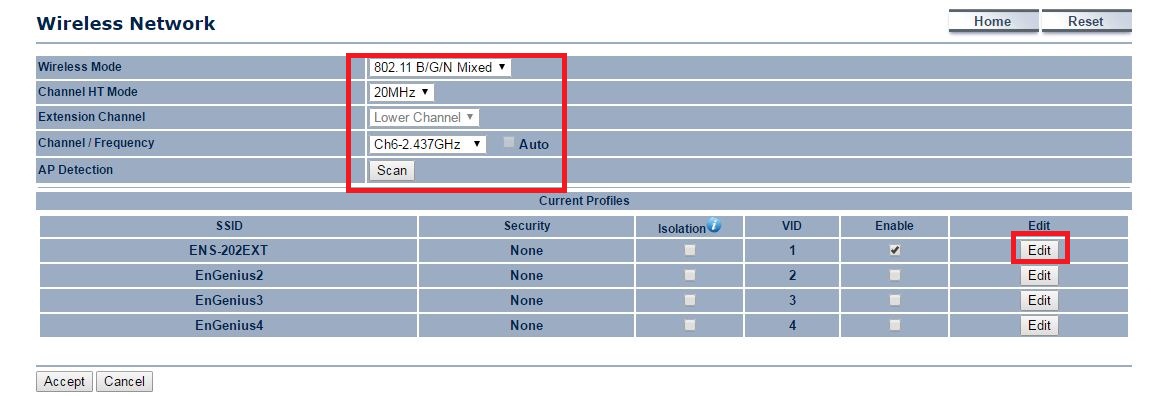
6. กำหนด ip ของตัวอุกรณ์
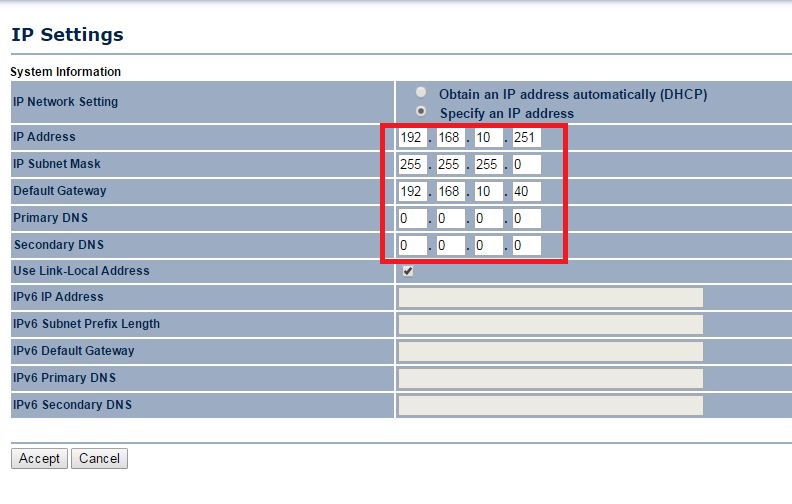
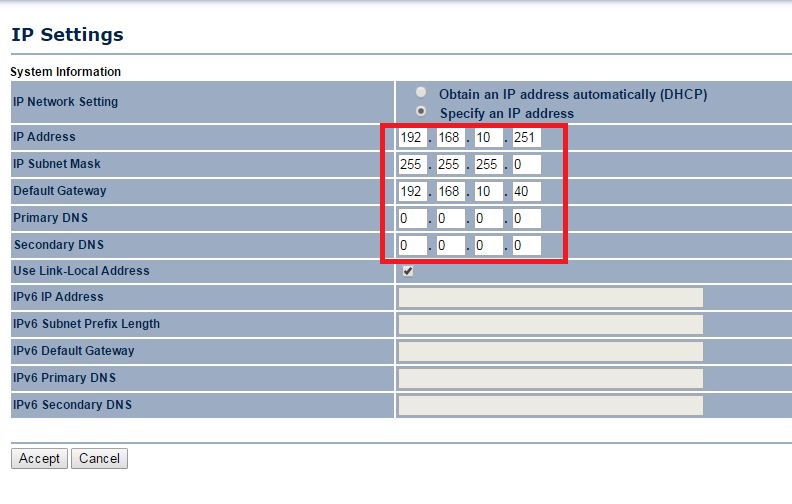
SAVE/ RELOAD
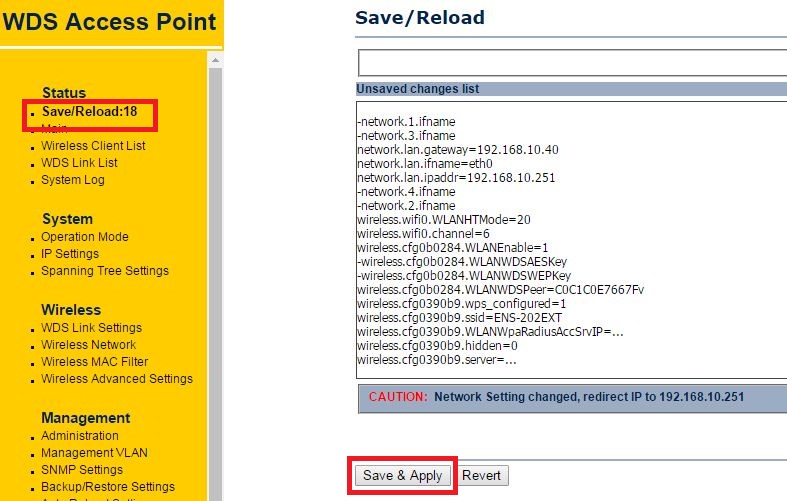
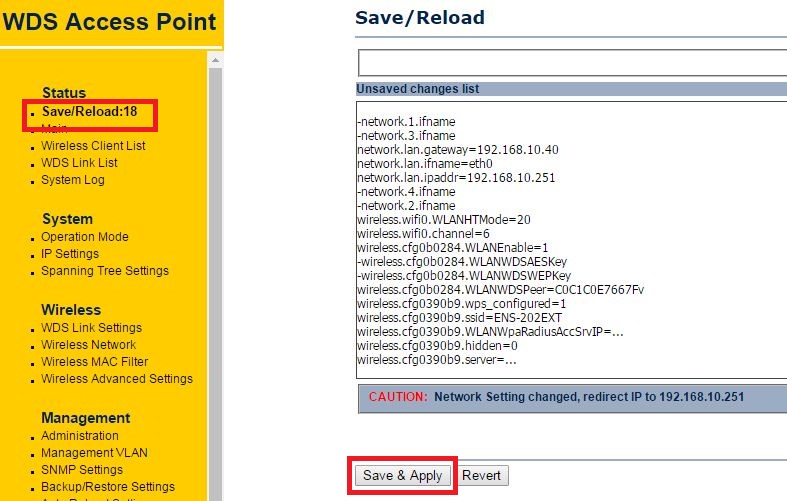
7. กำหนดของอีกฝั่งเช่นกัน ช่องความถี่ต้องตรงกัน
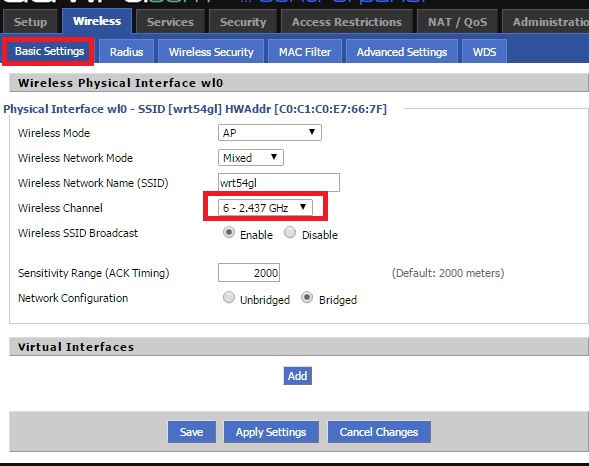
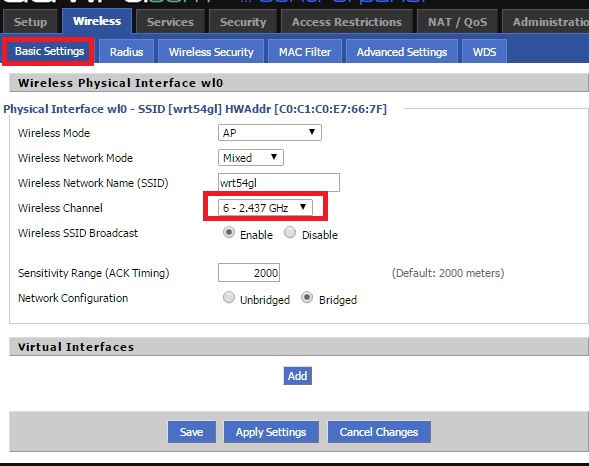
Wireless - WDS
นำ MAC ADDRESS ของ Wireless MAC ENS-202EXT มาใส่
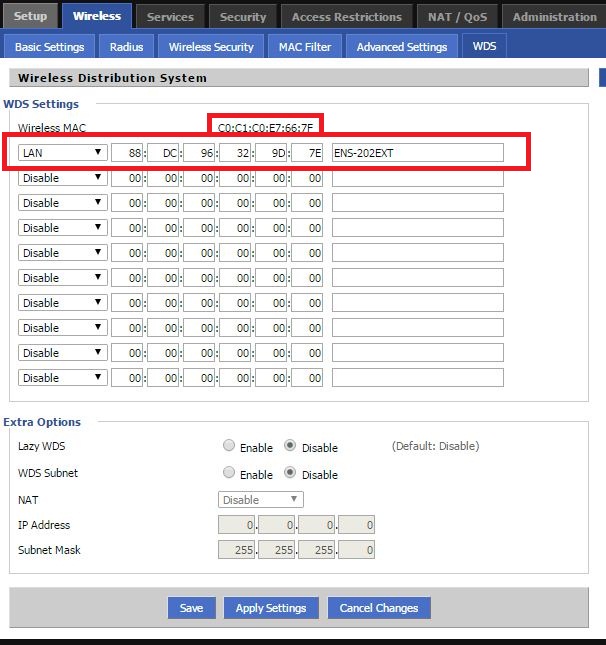
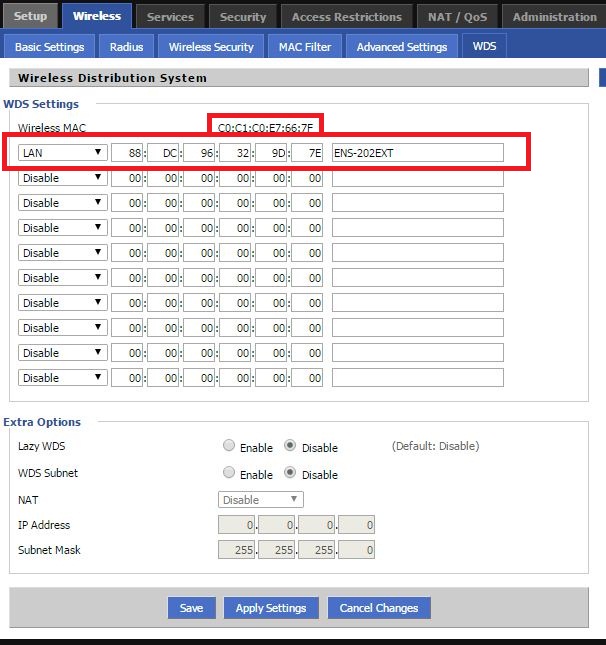
ส่วนนี้เป็น Wireless MAC ADDRESS ของ ENS-202EXT เมนู Main
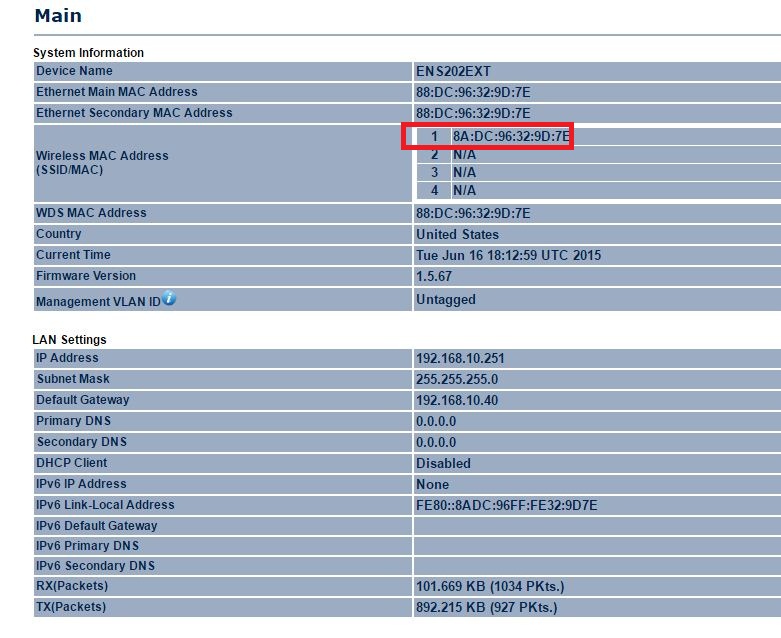
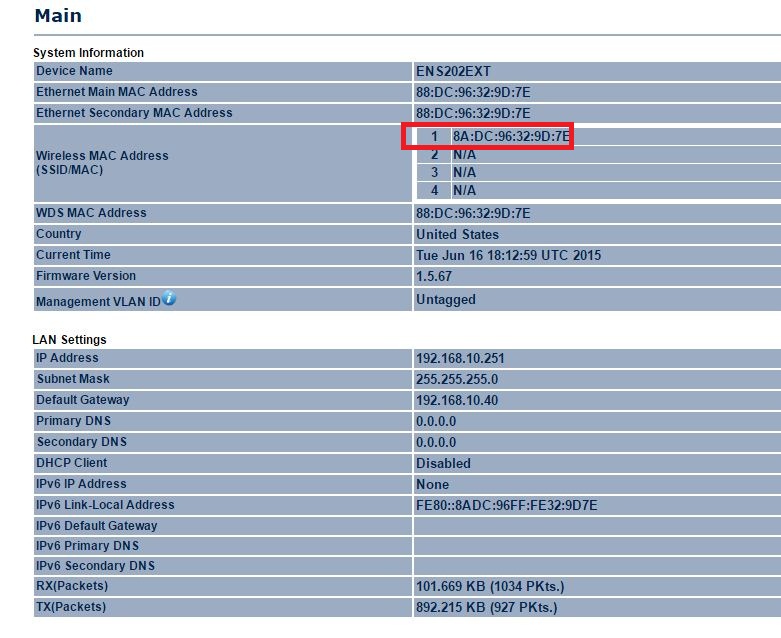
ตรวจสอบสถานะการเชื่อมต่อ ทั่ง 2 ฝั่ง




กรณีหากไม่ได้ ให้ลองปิด Wireless Security ของทั้ง 2 อุปกรณ์ก่อน ให้แบบไม่มีรหัสกันดูก่อน ครับ เพราะหลักการ โหมดนี้ MAC address ที่สลับไข้วต้องเป็นของ Wireless mac ให้ลองใช้เครื่องมือ scan Wireless ที่แสดง mac address มาช่วยก็ได้เพื่อความมั่นใจ ว่าเป็นของอุปกรณ์จรืงๆ
ทดสอบไร้สายได้เลยครับ โดยเอา Router LAN เข้าช่อง LAN ของตัว POE แล้วทดสอบ
ข้อมูลสินค้าแบบมัลติมีเดีย (Multimedia)
จบบทความ
Back to XPERT ZONE